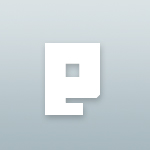 Slettet bruger
Slettet bruger
09. december 2002 - 12:25
#28
hej !
jeg skal selvfølgelig revidere min opfandelse hvis det ikke er direktx skyld;så var det før eller efter du fik "gf4 ti" du prøvet 9.0.når men:
a:)windows hjælp siger under sort skærm:
Kører du andre programmer?
Hvis der kører andre programmer på computeren, kan de forstyrre spillet eller multimedieprogrammet.
Selvom der på proceslinjen ikke vises nogen knapper for andre programmer, kan der være programmer, der kører i baggrunden.
Sådan afsluttes alle igangværende programmer
Tryk på CTRL+ALT+DEL for at åbne dialogboksen Windows Jobliste.
Klik på et program eller en opgave på listen, og klik derefter på Afslut opgave.
Gentag trin 1 og 2, indtil der ikke optræder andre elementer end Stifinder og proceslinjen på listen.
Luk eventuelle antivirusprogrammer eller hjælpeprogrammer, der er installeret på computeren.
Yderligere oplysninger om lukning af sådanne programmer finder du i dokumentationen til programmet.
Prøv at køre spillet eller multimedieprogrammet, når du har afsluttet alle programmer, der kører.
Kører programmet korrekt, når der ikke kører andre programmer i baggrunden?
(JEG SVARER NEJ SÅ SIGER HJÆLP)
Er alle de nødvendige filer til DirectX installeret?
Hvis nødvendige DirectX -filer mangler, opstår der måske problemer, når du kører spil eller multimedieprogrammer.
Sådan kontrolleres det, om alle DirectX-filer er installeret
Klik på Start, og klik derefter på Kør.
Skriv følgende i boksen Åbn:
dxdiag
Klik på OK.
Klik på fanen DirectX-filer, og kig i dialogboksen Bemærkninger. Hvis alle DirectX-filer findes og er ubeskadigede, vises meddelelsen "Der er ikke fundet nogen problemer" i dialogboksen Bemærkninger.
Installer den nyeste version af DirectX fra Windows Update, hvis diagnosticeringsværktøjet rapporterer, at filer mangler eller er beskadigede. Klik på Start, peg på Alle programmer, og klik derefter på Windows Update for at få adgang til webstedet Windows Update.
Løser det problemet at geninstallere DirectX?
(NEJ HER OSSE)
Prøv at reducere opdateringshastigheden for DirectDraw
Hvis opdateringshastigheden for DirectDraw er for høj, kan det resultere i, at programmet holder op med at svare, at skærmen bliver sort, eller at der dukker sorte pletter op omkring markøren. Prøv at tilsidesætte opdateringshastigheden for DirectDraw.
Sådan tilsidesættes opdateringshastigheden for DirectDraw
Klik på Start, og klik derefter på Kør.
Skriv følgende i boksen Åbn:
dxdiag
Klik på OK.
Klik på Skift under fanen Mere hjælp.
Skriv en ny opdateringsværdi, der er kompatibel med både skærmkortet og skærmen.
Bemærk!
Af hensyn til skærmkort/skærmkompatibiliteten er det bedst at anvende en lavere værdi. 60 er en standardværdi, der fungerer med de fleste skærmkort.
Du kan muligvis afgøre, hvilke opdateringshastigheder der understøttes af skærmen ved at kontrollere egenskaberne for skærmen i Kontrolpanel.
Sådan afgøres det, hvilke opdateringshastigheder der understøttes af skærmen
Åbn Egenskaber for Skærm i Kontrolpanel.
Klik på Avanceret under fanen Indstillinger.
Noter indstillingen for Opdateringshyppighed, hvis den findes under Skærmindstillinger under fanen Skærm.
Klik på Liste over alle tilstande under fanen Kort, hvis denne mulighed eksisterer for hardwaren.
Her får du vist en liste over de tilstande, der understøttes af dit skærmkort, og hvor den aktuelle indstilling er valgt.
Bemærk!
Klik på Start, klik på Kontrolpanel, klik på Udseende og temaer, og klik derefter på Skærm, hvis du vil åbne Egenskaber for skærm.
Kører dit program korrekt, efter du har ændret opdateringshastigheden for DirectDraw?
(NEJ IGEN IGEN)
Prøv at reducere indstillingen for acceleration for grafikhardware
Vigtigt!
Følgende fremgangsmåde kræver muligvis, at du genstarter computeren, hvorved denne fejlfinding lukkes. Hvis det er muligt, kan du åbne fejlfinding på en anden computer, mens du udfører proceduren på den computer, hvor du foretager fejlfinding.
Sådan bruges fejlfinding, hvis der ikke er andre tilgængelige computere
Højreklik på den side, der vises på skærmen, og klik derefter på Udskriv.
Følg trinene i den udskrevne kopi af fremgangsmåden.
Åbn fejlfinding igen, når computeren er genstartet, og besvar hvert spørgsmål på samme måde, som du gjorde i første omgang.
Når du kommer til denne side igen, skal du svare på spørgsmålet nederst på siden og derefter klikke på Næste.
Selvom mange grafiktunge programmer kræver en vis grafikacceleration, kan der opstå problemer, hvis acceleration for grafikhardware indstilles for højt.
Sådan reduceres indstillingen for acceleration for grafikhardware
Åbn Egenskaber for Skærm i Kontrolpanel.
Klik på Avanceret under fanen Indstillinger.
Flyt skyderen Hardwareacceleration helt til venstre under fanen Fejlfinding.
Fjern markeringen i afkrydsningsfeltet Aktiver WC (Write Combining), og klik derefter på OK.
Klik på OK, og genstart derefter computeren, når du bliver bedt om det.
Bemærk!
Klik på Start, klik på Kontrolpanel, klik på Udseende og temaer, og klik derefter på Skærm, hvis du vil åbne Egenskaber for skærm.
Kører programmet korrekt,efter du har ændret denne indstilling?
Nej, jeg har stadig et problem. Eller det er ikke nødvendigt at reducere indstillingen for acceleration for grafikhardware.
Prøv at reducere skærmkortets opdateringshastighed.
Sådan ændres skærmkortets opdateringshastighed
Åbn Egenskaber for Skærm i Kontrolpanel.
Klik på Avanceret under fanen Indstillinger.
Find indstillingen for Opdageringshyppighed eller Opdateringshastighed under fanen Skærm. (Navnet på og placeringen af denne indstilling afhænger af skærmkortet).
Hvis du kan finde indstillingen, skal du vælge en lavere indstilling.
Hvis du ikke kan finde indstillingen under fanen Skærm, skal du klikke på fanen Kort.
Klik på Anvend for at gemme de nye indstillinger, og klik derefter på OK.
Klik på Ja, når du bliver bedt om nye indstillinger.
Bemærk!
Klik på Start, klik på Kontrolpanel, klik på Udseende og temaer, og klik derefter på Skærm, hvis du vil åbne Egenskaber for skærm.
Løser det problemet at reducere opdateringshastigheden for skærmkortet?
Nej, jeg har stadig et problem.
Understøtter skærmkortet 3D-acceleration?
Hvis Windows er konfigureret til at bruge 3D-acceleration, men dit skærmkort ikke understøtter denne indstilling, kan der opstå problemer, når du kører spil eller multimedieprogrammer.
Sådan afgøres det, om skærmkortet understøtter3D-acceleration
Klik på Start, og klik derefter på Kør.
Skriv følgende i boksen Åbn:
dxdiag
Klik på OK.
Klik på Test Direct3D under fanen DirectX-funktioner, og følg derefter vejledningen på skærmen for at gennemføre testen. Hvis du ikke får vist en roterende terning på skærmen, understøtter skærmkortet ikke 3D-acceleration.
Hvis skærmkortet ikke understøtter Direct3D-acceleration, skal du opdatere skærmkortdriveren.
Sådan opdateres skærmkortdriveren
Åbn Enhedshåndtering.
Dobbeltklik på Skærmkort, højreklik på skærmkortet, og klik på Opdater driver.
Klik på Installere fra en liste eller en bestemt placering (Avanceret), og klik derefter på Næste, i guiden Opgrader hardware.
Klik på Søg ikke. Jeg vælger driveren, der skal installeres, og klik derefter på Næste.
Fjern markeringen i afkrydsningsfeltet Vis kompatibel hardware.
Klik på producenten af skærmkortet på listen Producent.
Klik på skærmkortets model på listen Modeller.
Klik på Næste, og følg derefter vejledningen på skærmen.
Bemærk!
Hvis du vil åbne Enhedshåndtering, skal du klikke på Start, klikke på Kontrolpanel, klikke på Ydelse og vedligeholdelse og derefter klikke på System. Klik på fanen Hardware i dialogboksen Egenskaber for system, og klik derefter på Enhedshåndtering.
Hvis Guiden Opgrader hardware finder og installerer en opdateret driver, skal du gentage den test, der er beskrevet ovenfor, for at finde ud af, om den nye driver understøtter Direct3D-acceleration.
Hvis guiden ikke finder en opdateret driver, eller hvis testen med den opdaterede driver mislykkes, skal du prøve at køre spillet eller multimedieprogrammet med Direct3D-acceleration slået fra. Hvis det virker, skal du kontakte hardwareproducenten for at få opdaterede drivere, der er kompatible med DirectX, til skærmkortet.
Sådan slås Direct3D-acceleration fra
Klik på Start, og klik derefter på Kør.
Skriv følgende i boksen Åbn:
dxdiag
Klik på OK.
Klik på knappen Deaktiver til højre for Direct3D Acceleration under DirectX-funktioner under fanen Skærm.
Løser det problemet at opdatere skærmkortdriveren eller slå Direct3D-acceleration fra?
Nej, jeg har stadig et problem. Eller skærmkortet understøtter 3D-acceleration.
Prøv at reducere lydkortets hardwareacceleration
Hvis lydkortets hardwareacceleration er indstillet til et niveau, der er højere end indstillingen for Basisacceleration (anden indstilling fra venstre), kan problemet muligvis løses ved at reducere indstillingen.
Sådan reduceres lydkortets indstilling for hardwareacceleration
Klik på Start, og klik derefter på Kør.
Skriv følgende i boksen Åbn:
dxdiag
Klik på OK.
Flyt skyderen Niveau for hardwareacceleration af lyd under fanen Lyd et trin til venstre.
Prøv at køre spillet eller multimedieprogrammet.
Hvis programmet ikke kører korrekt, og hardwareaccelerationen er indstillet til et niveau, der er højere end Basisacceleration, skal du gentage trin 1 til 5 og flytte skyderen for Hardwareacceleration endnu et hak til venstre.
Løser det problemet at reducere denne indstilling?
Nej, jeg har stadig et problem. Eller lydkortet er allerede indstillet til Basisacceleration
Understøtter lydkortet DirectSound-acceleration?
Hvis Windows er konfigureret til at bruge DirectSound-acceleration, men dit lydkort ikke understøtter det, kan der opstå problemer, når du kører spil eller multimedieprogrammer.
Sådan afgøres det, om lydkortet understøtter DirectSound-acceleration
Klik på Start, og klik derefter på Kør.
Skriv følgende i boksen Åbn:
dxdiag
Klik på OK.
Klik på Test DirectSound under fanen Lyd.
Følg vejledningen på skærmen for at foretage testen.
Hvis testen lykkes, er der ikke problemer med DirectSound-acceleration.
Hvis testen mislykkes, skal du slå DirectSound-acceleration fra eller anskaffe en opdateret driver til lydkortet.
Sådan slås DirectSound-acceleration fra
Klik på Start, og klik derefter på Kør.
Skriv følgende i boksen Åbn:
dxdiag
Klik på OK.
Klik på fanen Lyd.
Flyt skyderen Niveau for hardwareaccceleration af lyd til indstillingen Basisacceleration (anden indstilling fra venstre), og klik derefter på Afslut.
Prøv at køre spillet eller multimedieprogrammet.
Hvis programmet ikke kører korrekt, og hardwareaccelerationen er indstillet til et niveau, der er højere end Basisacceleration, skal du gentage trin 1 til 5 og flytte skyderen for Hardwareacceleration endnu et hak til venstre.
Kører programmet korrekt, når du slår DirectSound-acceleration fra?
Nej, jeg har stadig et problem. Eller det er ikke nødvendigt at slå DirectSound-acceleration fra.
Installer en opdateret lydkortdriver, hvis der er en, der er tilgængelig.
DirectX fungerer bedst med lydkortdrivere med funktioner til hardwareacceleration.
DirectX 8,0 indeholder opdaterede drivere til de mest populære lydkort. Dette er de seneste drivere, der er tilgængelige, for mange af de ældre lydkort.
Sådan installeres en opdateret driver
Åbn Enhedshåndtering.
Dobbeltklik på Enheder til lyd, video og spil, dobbeltklik på lydkortet, og klik derefter på fanen Driver.
Klik på Opdater driver for at åbne Guiden Opgrader hardware.
Klik på Installer fra en liste eller bestemt placering (avanceret), og klik derefter på Næste.
Klik på Søg efter den bedste driver på disse placeringer , og marker derefter afkrydsningsfeltet Søg på flytbart medie (diskette, cd-rom) eller Medtag denne placering i søgningen, og klik derefter på Næste.
Følg vejledningen på skærmen.
Bemærk!
Hvis du vil åbne Enhedshåndtering, skal du klikke på Start, klikke på Kontrolpanel, klikke på Ydelse og vedligeholdelse og derefter klikke på System. Klik på fanen Hardware i dialogboksen Egenskaber for system, og klik derefter på Enhedshåndtering.
Hvis Guiden ikke kan finde nogen opdaterede lydkortdrivere, skal du kontakte producenten af lydkortet for at anskaffe den seneste lydkortdriver, der er kompatibel med DirectX.
Du kan muligvis hente en opdateret driver fra Windows Update. Klik på Start, peg på Alle programmer, og klik derefter på Windows Update for at få adgang til webstedet Windows Update.
Kører programmet korrekt, når du har opdateret lydkortdriveren?
Nej, jeg har stadig et problem. Eller jeg bruger allerede den seneste lydkortdriver.
Fejlfinding kan ikke løse problemet.
Der er opstået et problem, som fejlfinding ikke kan hjælpe med at løse. Klik på Start, peg på Alle programmer, og klik derefter på Windows Update for at få adgang til yderligere Windows-ressourcer.
OK, jeg prøver at få hjælp et andet sted.
PRØV FØRST DETTE (VENDER TILBAGE)





